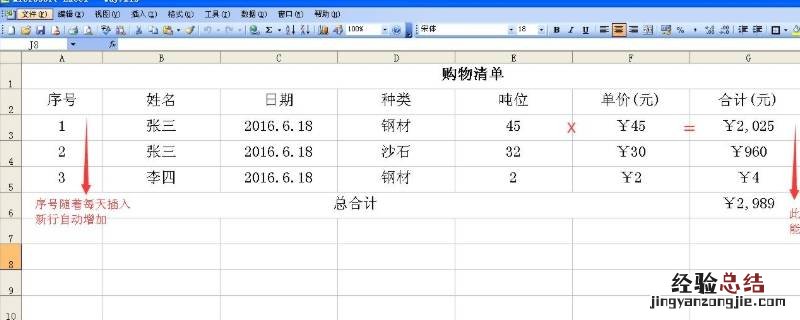
Excel表格中筛选条件的设置方法
Excel是一款强大的电子表格软件,它提供了丰富的筛选功能,可以帮助用户快速找到需要的数据 。下面将介绍关于Excel表格筛选条件的设置方法 。
1. 打开Excel表格
首先,在计算机中打开Excel软件,然后选择需要进行筛选的表格文件,点击打开 。
2. 选择需要筛选的数据范围
在Excel表格中 , 选择你需要进行筛选的数据范围 。可以是整个表格,也可以是某几列或某几行 。
3. 进入“数据”选项卡
在Excel的菜单栏中 , 点击“数据”选项卡,可以看到“筛选”功能组 。
4. 设置筛选条件
在“筛选”功能组中,有一个名为“筛选”的按钮 , 点击该按钮 , 会在数据范围的列头上出现下拉筛选菜单 。
5. 选择筛选条件
在下拉筛选菜单中,选择你想要的筛选条件 。例如 , 若你想筛选某一列中的特定数值,可以在下拉菜单中勾选这个数值,即可显示符合条件的数据 。
6. 应用筛选条件
在选择完筛选条件后,点击下拉筛选菜单中的“确认”按钮 , 即可应用筛选条件 。Excel会根据条件筛选出符合条件的数据,并显示在表格中 。
总结:
【excel表格筛选条件在哪里设置】通过以上步骤,你可以在Excel表格中设置筛选条件 , 帮助你快速找到特定的数据 。Excel的筛选功能可以减少繁琐的手动检索,提高工作效率 。









